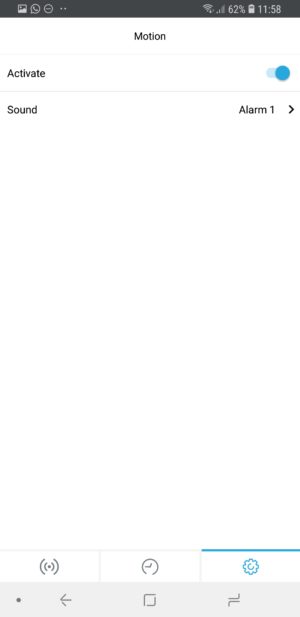App:
- Klik hier om de gebruiksaanwijzing van de Doorbird app te downloaden.
Deurbellen:
- DoorBird IP camera deurbel Serie D10x (Doorsafe 6500/6506): Klik hier om de gebruiksaanwijzing te downloaden.
- DoorBird IP camera deurbel Serie D20x (Doorsafe 6510/6510/6525/6540): Klik hier om de gebruiksaanwijzing te downloaden.
- DoorBird IP camera deurbel Serie D21x (Doorsafe 6548/6549/6550/6551): Klik hier om de gebruiksaanwijzing te downloaden.
Doorbird accessoires:
- Draadloze deurbel Doorsafe 6585: klik hier om de gebruiksaanwijzing te downloaden.
- BirdGuard Serie B10x: klik hier om de gebruiksaanwijzing te downloaden.
- IP Türgong A1061W: klik hier om de gebruiksaanwijzing te downloaden.
- 2-Draht Ethernet PoE Konverter A1071: klik hier om de gebruiksaanwijzing te downloaden.
- E/A Tür Controller A1081: klik hier om de gebruiksaanwijzing te downloaden.
- Gigabit PoE Injektor A1091: klik hier om de gebruiksaanwijzing te downloaden.
- Scherm DoorBird IP A1101: klik hier om de gebruiksaanwijzing te downloaden.
Doorbird Videos
Doorbird FAQs
Voor een goed werkende deurbel is het belangrijk om voor een zo snel mogelijke netwerkkabel te kiezen.
Ons advies: gebruik minimaal een cat6 kabel.
Er zijn 4 type netwerkkabels:
- Een cat5e kabel – Haalt snelheden tot 1000 Mbit/s. De doorvoersnelheid is 100mhz.
- Een cat6 kabel – Haalt snelheden tot 1000 Mbit/s. De doorvoersnelheid is 250mhz.
- Een cat6a kabel – Haalt snelheden tot 10.000 Mbit/s. De doorvoersnelheid is 500mhz.
- Een cat7 kabel – Haalt snelheden tot 10.000 Mbit/s. De doorvoersnelheid is vanaf 600mhz.
Het verschil tussen Cat5e en Cat6 is dus enkel de bandbreedte. Bandbreedte is het beste zo uit te leggen:
Stel je een tweebaans autosnelweg voor waar op beiden helften 100 wordt gereden en de A2 met 5 stroken heen en terug waarop ook 100 gereden wordt. De snelheid is op beide wegen gelijk, maar de hoeveelheid rijbanen kan dus verschillen. En die hoeveelheid rijbanen is de bandbreedte.
Zo is Cat5e bijvoorbeeld een 2 baanssnelweg en Cat6 een 5 baans. Ze hebben dezelfde snelheid (1000 Mbit/s). Maar de doorvoersnelheid is bij de Cat6 kabel 250mhz. en bij de Cat5 is die 100mhz. , dus 2,5 keer zo laag.
Ook de lengte van de kabel is van invloed: maak een kabel niet langer dat 75 meter.
En volg altijd deze volgorde van aansluiten:
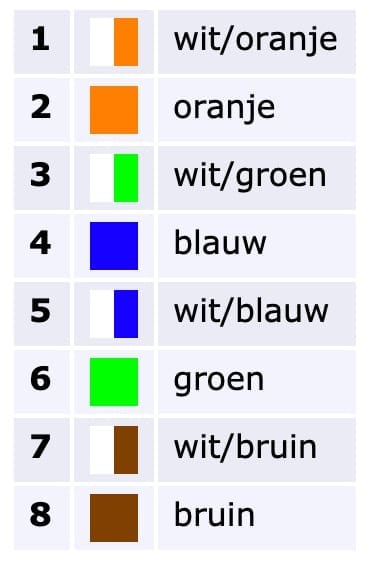
1. Bij de Doorbird wordt een draad en een adapter geleverd:

2. Een van deze kabels kunnen achterin de Doorbird worden gestoken:

3. Steek of een netwerkkabel in de adapter en steek het stekkertje achterin de Doorbird:

4. Of maak op een andere manier een verbinding tussen de draden en steek het stekkertje achterin de Doorbird:


Een Doorbird video kan alleen worden opgenomen in combinatie met een betaald Cloud Storage Pro abonnement.
In het kort: bij installatie deurbel altijd direct op de WiFi router aansluiten. Nadat deurbel eenmaal is toegevoegd aan de app, is het mogelijk om een switch tussen de deurbel en de WiFi router toe te voegen.
Bij de eerste installatie van de deurbel is het belangrijk dat de deurbel met een netwerkkabel direct is aangesloten op dezelfde WiFi router waarmee de smartphone via WiFi verbonden is. Want de app op de smartphone gaat via WiFi in het directe netwerk van de router zoeken naar verbonden deurbellen.
Als de deurbel verbonden is via een netwerk switch, dan lukt het vaak niet om de deurbel in het netwerk te vinden. Sluit daarom bij installatie de deurbel direct aan op de WiFi router. En nadat de installatie succesvol is verlopen, en het toevoegen van de deurbel aan de app was succesvol, is het toevoegen van een switch wel mogelijk.
Het opnieuw opvragen van een Doorbird Digitaal Paspoort en het resetten van een Doorbird naar de fabrieksinstellingen gaat als volgt:
1. Zorg dat de Doorbird met een netwerkkabel verbonden is met de WiFi router. En zorg dat de smartphone via WiFi verbonden is met dezelfde WiFi router. Steek de stekker in de Doorbird en wacht tot de de Doorbird zegt: Successfully connected to the internet.
2. Ga in de Doorbird app naar Instellingen (onderin het scherm, meest rechter tabblad met het wieltje)
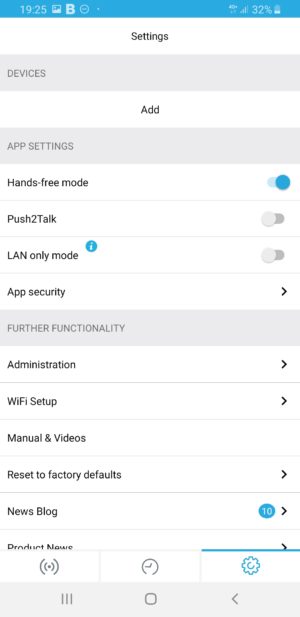
3. Selecteer de Doorbird in het netwerk. (Staat hier niks, dan is de Doorbird niet verbonden met het internet. Volg deze link om dit te controleren. Of de smartphone is niet verbonden met dezelfde router via WiFi)
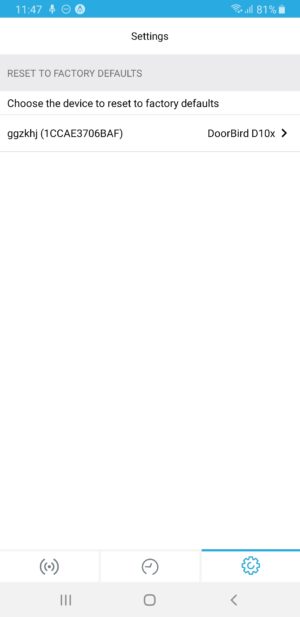
4. Check of de Doorbird stroom heeft, verbonden is met het internet, en of de Doorbird gezegd heeft: Successfully verbonden to the internet. En druk op Continue.
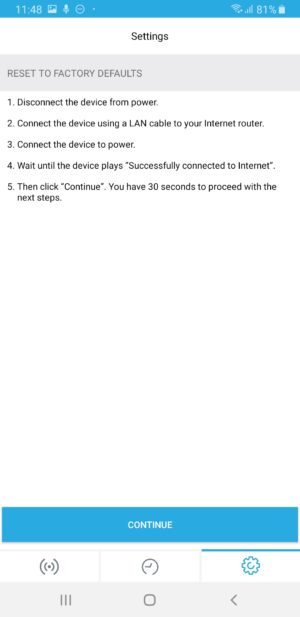
5. Druk nu 5 keer op de deurbel knop binnen 30 seconden.
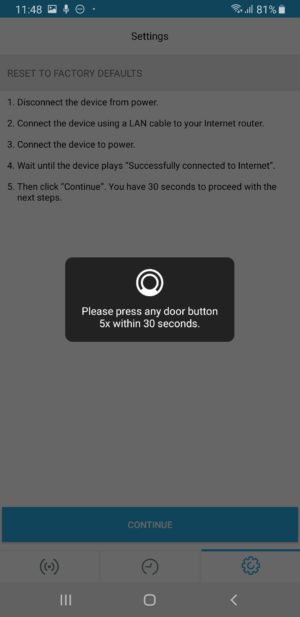
6. Vul een emailadres waarin waar het nieuwe digitale paspoort naar toe kan worden verzonden.
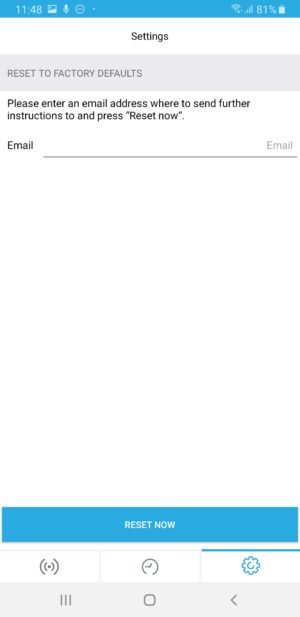
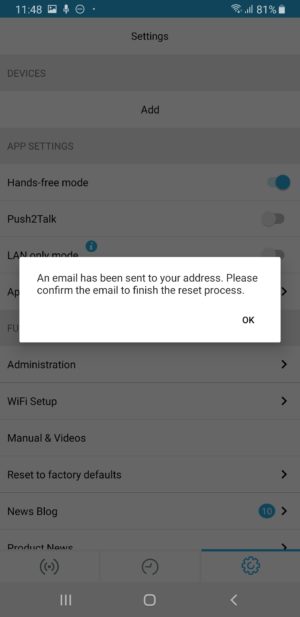
7. Druk op de link in de email, vink de Captcha aan en druk op verzenden en bevestig. Hierna zult u een nieuw digitaal paspoort ontvangen op uw emailadres.
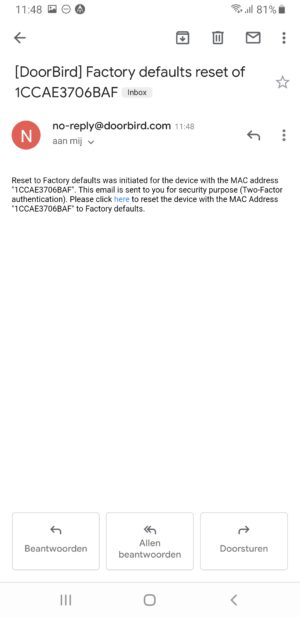
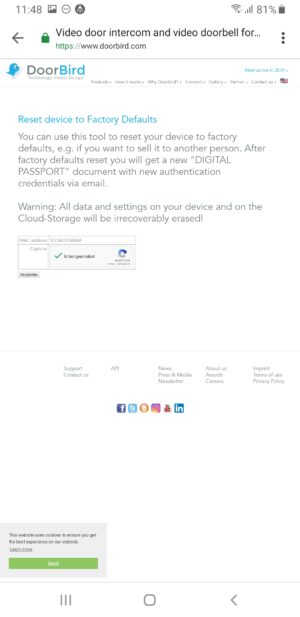
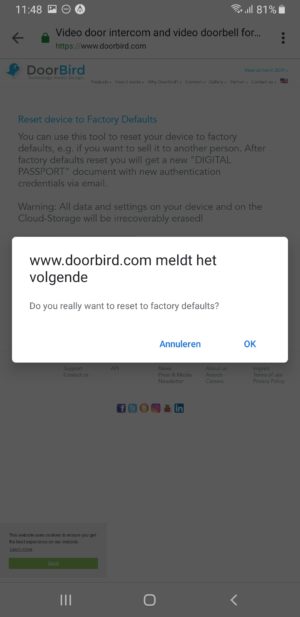
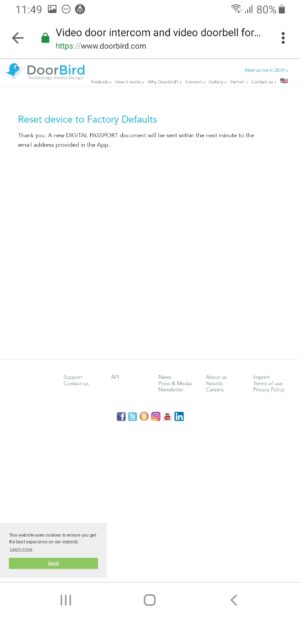
Doorbird heeft de mogelijkheid om met uw toestemming in te loggen op uw Doorbird deurbel om u te helpen om eventuele problemen met de Doorbird op te lossen.
Vul hiervoor het contact formulier in bij TECHNICAL SUPPORT:
Op de website van Doorbird is een tool beschikbaar waarmee u kunt controleren of uw Doorbird een verbinding heeft met het internet:
http://www.doorbird.com/checkonline
De informatie die u moet invoeren staat op het DIGITAL PASSPORT document dat in de Doobird doos zat bij levering.
Als de motion sensor van de Doorbird niet kan worden geactiveerd, dan is het nodig om in te loggen als Administrator en de 3D Motion Sensor aan te zetten. Druk in de menu’s meerdere malen op Save rechtsboven en dan zal de motion sensor weer aangezet kunnen worden.
1. Motion sensor is grijs en staat op Off
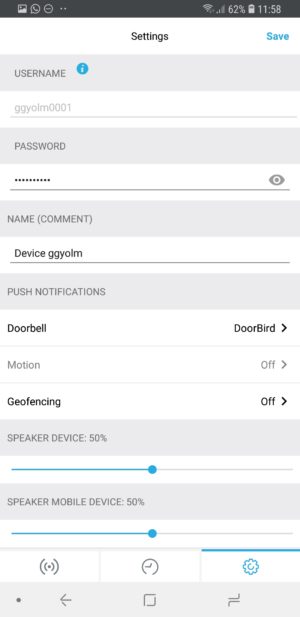
2. Ga in de instellingen naar Administration
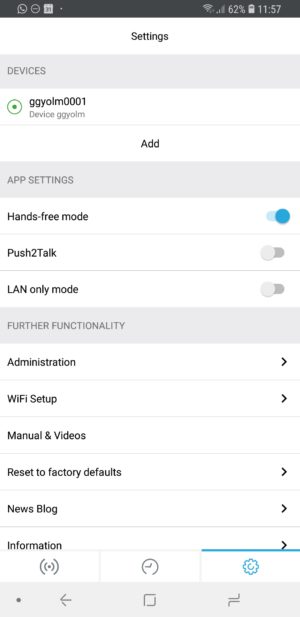
3. Ga naar 3D motion sensor en druk op Activate
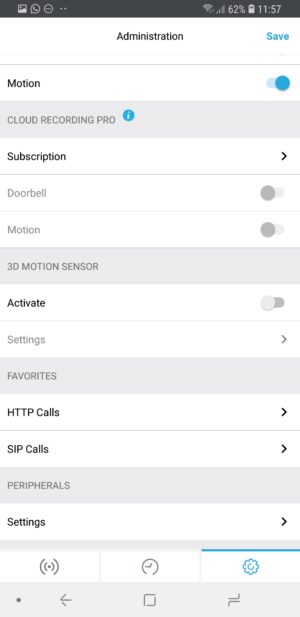
4. Stel de motion sensor in:
– hoe lang mag er tussen twee bewegingsmeldingen zitten?
– schakel bepaalde zones uit met configures zones, druk op wat zichtbaar is en de zones met grijs vlak zijn uitgeschakeld
Ga links onder terug met de pijl.
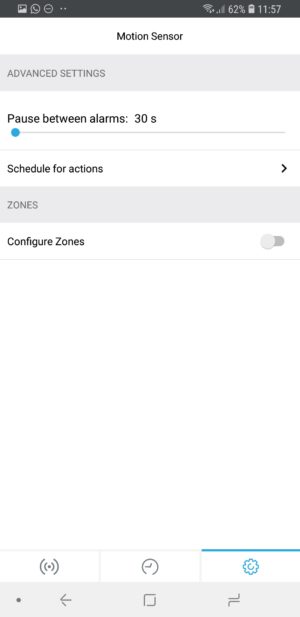
5. Druk op Save rechtsboven

6.Druk weer op Save rechtsboven en eventueel een tweede keer op Save
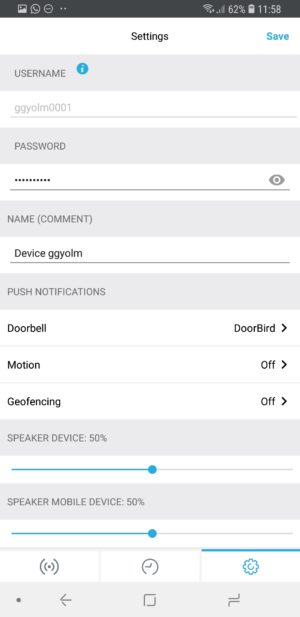
7. De motion sensor kan nu wel aangezet worden